Pigz ialah salah satu alat terbaik untuk memampatkan fail ke dalam arkib. Sebabnya? Ia sangat pantas dan cekap. Ia boleh berprestasi lebih baik daripada banyak program pemampatan lain yang tersedia. Dalam panduan ini, kami akan menunjukkan kepada anda cara menyediakan Pigz pada PC Linux anda. Kami juga akan membincangkan cara mengekstrak fail yang anda mampatkan menggunakan terminal.
Memasang Pigz pada Linux
Pigz ialah program yang sangat baik, tetapi malangnya, ia tidak diprapasang pada mana-mana sistem pengendalian Linux arus perdana. Akibatnya, sebelum kita boleh membincangkan cara menggunakan alat Pigz, kita mesti menunjukkan cara untuk menyediakan atur cara pada komputer anda.
Untuk memulakan pemasangan Pigz pada Linux, lancarkan tetingkap terminal dengan menekan Ctrl + Alt + T atau Ctrl + Shift + T pada papan kekunci. Kemudian, apabila tetingkap terminal dibuka, ikut arahan pemasangan baris arahan untuk membolehkan aplikasi Pigz berfungsi.
Ubuntu
Di Ubuntu , program Pigz mudah untuk berfungsi. Hanya gunakan arahan Apt di bawah.
sudo apt install pigz
Debian
Jika anda menggunakan Debian, anda akan dapat memasang alat pemampatan Pigz menggunakan arahan Apt-get berikut .
sudo apt-get install pigz
Arch Linux
Jika anda menggunakan Arch Linux , anda akan dapat membuat Pigz berfungsi melalui arahan Pacman di bawah.
sudo pacman -S pigz
Fedora
Pada Fedora Linux, apl Pigz boleh disediakan dan dipasang menggunakan arahan Dnf di bawah.
sudo dnf pasang pigz
OpenSUSE
Perlu membuat Pigz bekerja pada OpenSUSE Linux? Pasangnya pada sistem dengan menggunakan arahan Zypper berikut .
Menggunakan Pigz untuk memampatkan fail
Pigz sangat baik dengan pemampatan kerana kemudahan penggunaannya. Tidak seperti alat pemampatan lain, anda tidak perlu menentukan satu tan pilihan program yang berbeza untuk memampatkan fail. Hanya gunakan arahan pigz dan fail yang anda ingin mampatkan.
Dalam bahagian panduan ini, kami akan menunjukkan kepada anda cara menggunakan Pigz untuk memampatkan fail. Untuk memulakan proses pemampatan, buka tetingkap terminal dengan menekan Ctrl + Alt + T atau Ctrl + Shift + T pada papan kekunci. Apabila tetingkap terminal dibuka, jalankan arahan ls untuk melihat kandungan direktori rumah anda (~).
ls
Selepas menjalankan arahan ls , anda akan melihat output lengkap semua dalam direktori rumah anda. Ini bermakna folder Dokumen, Muzik, Video, Gambar, Muat Turun anda serta folder dan fail lain.
Lihat folder dan fail ini untuk melihat item yang ingin anda mampatkan. Jika item ini ialah satu fail, contohnya, anda boleh memampatkannya dengan menggunakan contoh baris arahan berikut.
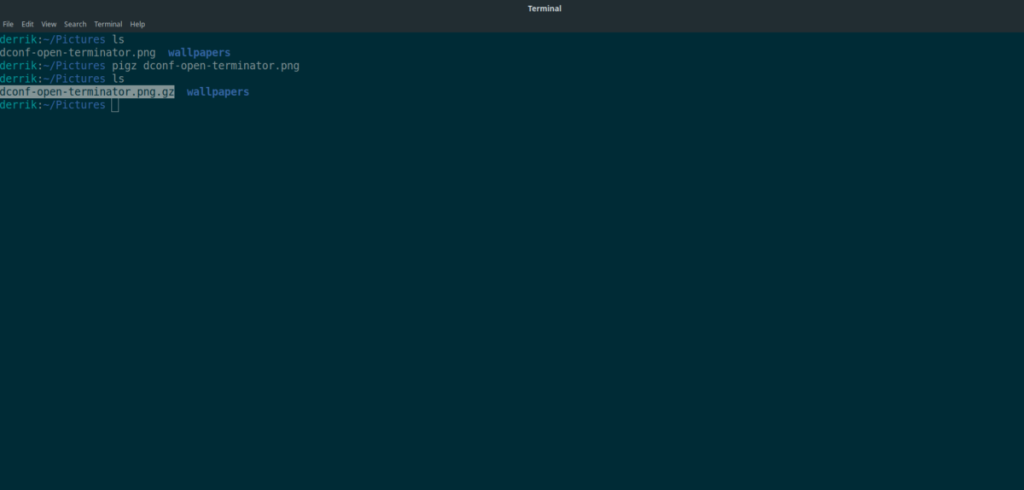
pigz my-file-to-compress.filetype
Menjalankan arahan mampatan dengan Pigz adalah pantas, tetapi jika anda mempunyai fail yang besar, ia masih akan mengambil masa. Duduk dan bersabar dan tunggu sehingga ia selesai.
Biasanya, apabila anda memampatkan fail menggunakan arahan Pigz, ia akan menggunakan format GZ. Format ini sangat baik untuk Linux dan juga Mac. Walau bagaimanapun, ia tidak akan berfungsi dengan baik pada Windows. Syukurlah, anda juga boleh memampatkan fail melalui Pigz dalam format Zip.
Untuk memampatkan sesuatu dalam Pigz ke Zip, anda perlu menjalankan arahan mampatan menggunakan suis pilihan -k .
pigz -k my-file-to-compress.filetype
Sama seperti pemampatan arkib GZ, perlu diingat bahawa walaupun Pigz agak pantas, fail besar mungkin mengambil sedikit masa untuk disiapkan.
Memampatkan berbilang fail
Pigz, walaupun sangat baik, tidak menyokong folder pemampatan. Jadi, jika anda ingin memampatkan banyak fail yang berbeza sekaligus, anda perlu melakukannya menggunakan fungsi kad bebas dalam Bash.
Sebagai contoh, jika anda mempunyai banyak fail MP4, dan semuanya perlu dimampatkan, anda boleh menjalankan arahan di bawah.
pigz *.mp4
Apabila arahan di atas dijalankan, Pigz akan menghasilkan arkib termampat GZ bagi setiap fail MP4 dalam folder yang anda jalankan arahan itu. Ia bukan penyelesaian yang ideal, dan alat pemampatan Pigz lebih kepada memampatkan satu fail dengan cepat, tetapi jika anda peminat tegar Pigz, jangan ragu untuk mencubanya!
Mengekstrak fail
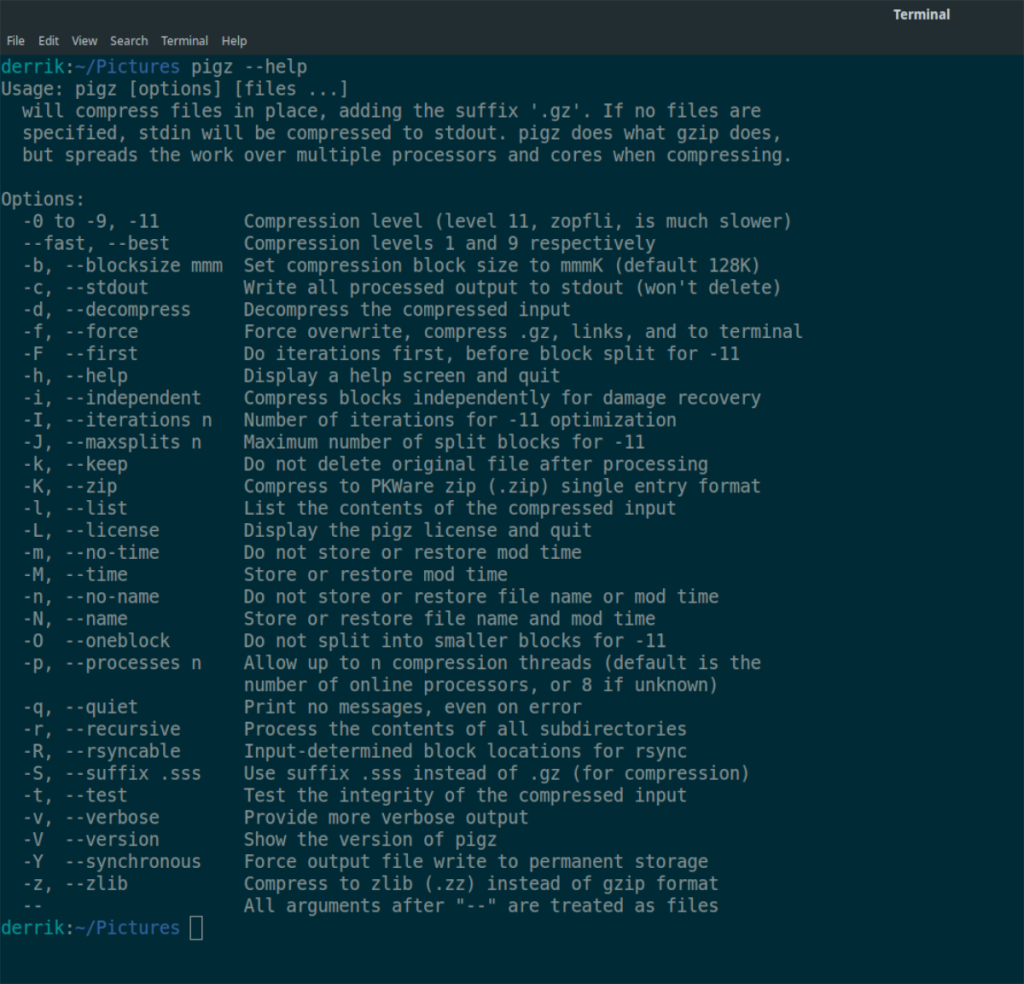
Program Pigz boleh memampatkan fail dalam dua format fail: GZ dan Zip. Jika anda sebelum ini telah memampatkan fail ini dan kini ingin mengekstraknya, berikut ialah cara untuk melakukannya dalam terminal.
Pertama, letakkan fail GZ atau Zip yang anda ingin ekstrak dalam direktori rumah menggunakan pengurus fail Linux. Selepas fail berada dalam direktori rumah, gunakan sama ada perintah unzip atau t ar untuk mengekstrak kandungan fail.
Untuk mengekstrak fail GZ, gunakan arahan tar dengan pilihan xvf .
tar xvf my-pigs-file.gz
Jika anda perlu mengekstrak arkib Zip, gunakan program Unzip.
nyahzip my-pigs-file.zip
Selepas arahan dijalankan, kandungan arkib akan berada dalam direktori rumah.

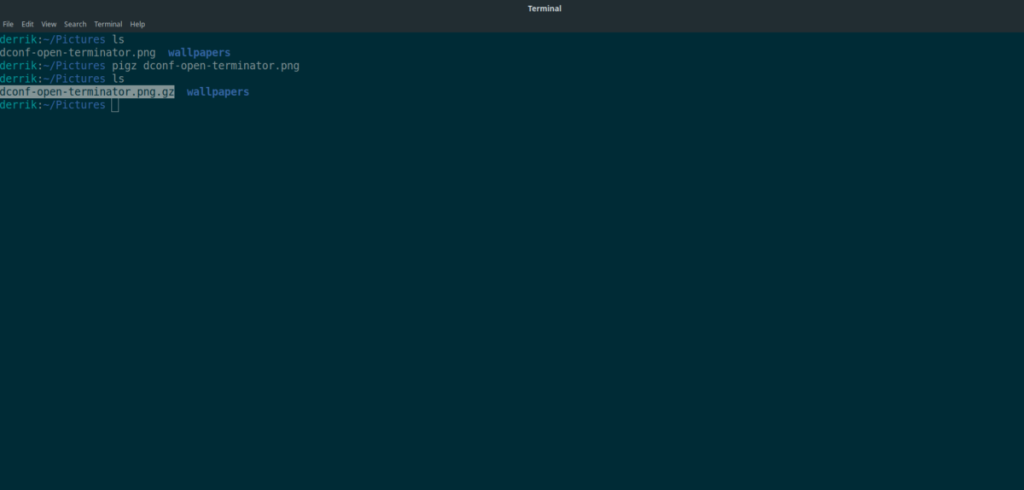
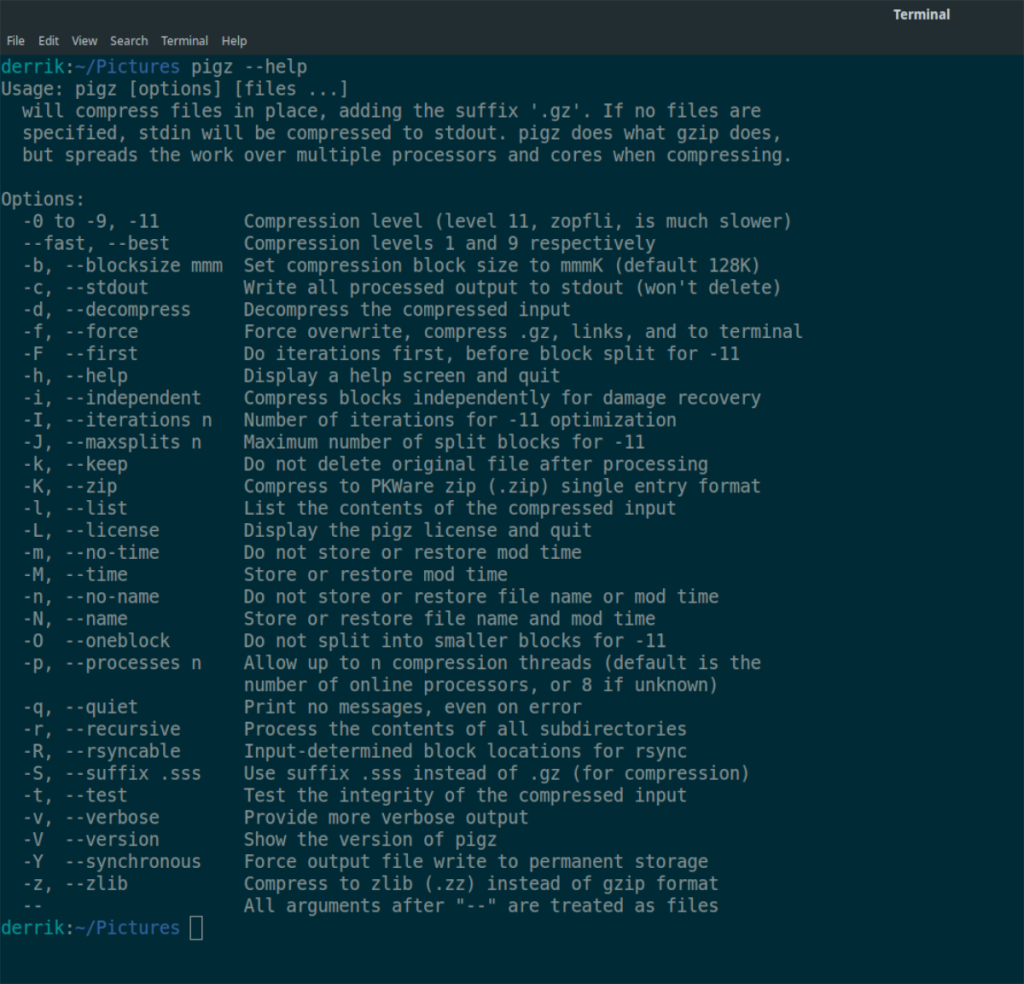



![Muat turun FlightGear Flight Simulator Secara Percuma [Selamat mencuba] Muat turun FlightGear Flight Simulator Secara Percuma [Selamat mencuba]](https://tips.webtech360.com/resources8/r252/image-7634-0829093738400.jpg)




